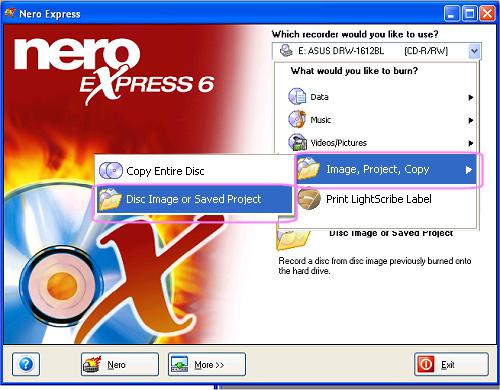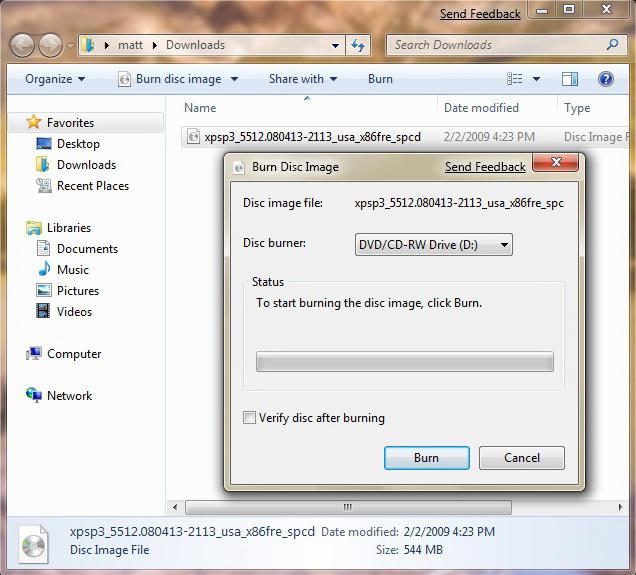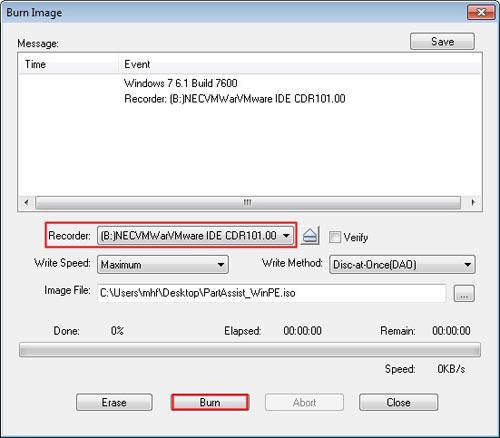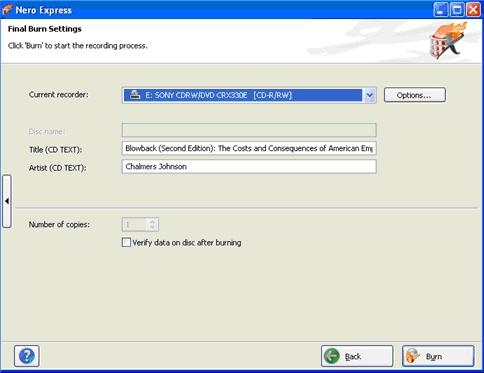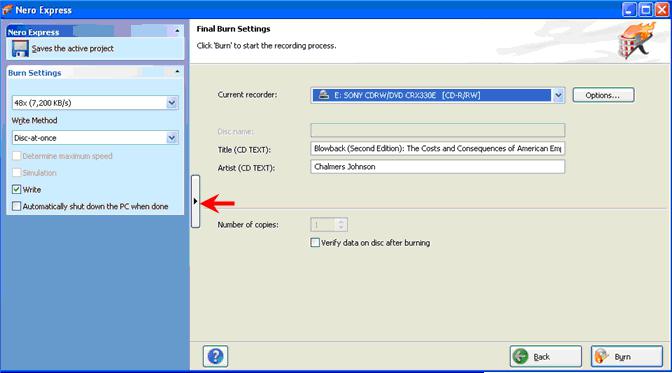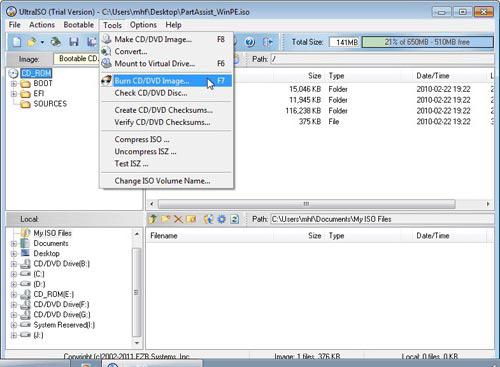Како нарезати слику на диск: нарезивање програма
Вјероватно сви знате да се информације могу похранити не само на тврди диск. Дигитални подаци се такође могу снимити на одређеном типу оптичких медија: ЦД, ДВД или БлуеРаи. Добро познати УСБ флеш диск је далеко најпогоднији уређај за пренос и чување ове или оне информације. Међутим, сврха овог прегледа је да истакне питање како снимити слику на диск. Пошто Фласх није увек опционално читљив. Овај чланак ће помоћи почетницима да разумеју и разумеју како се то може урадити и која средства за то постоје у оперативном систему Виндовс.
Шта је ИСО и ИМГ продужетак?
Све је прилично једноставно - то је диск имаге: мултимедија, игре, инсталација или хитне. У сваком случају, може се отворити двоструким кликом левим тастером миша и прегледом информација у њему. У случају да је потребно сачувати идентитет података, структура датотечног система, уопште, копију диск (виртуални укључујући и) са свим својим садржајем, таквој групи података се додељује “слика” или “ИСО” вредност. У ствари, то су обични фајлови који су обдарени својствима изворног извора информација, да тако кажем, стандарда. Ако требате креирати диск који се аутоматски покреће и који ће моћи да раде под ДОС-ом, или да исправно копирате дистрибуцијски комплет оперативног система, само требате имати практично знање о томе како снимити слику на диск. Због тачности подешавања и исправно примењене секвенце акција одређује се операбилност оптичког диска (што значи коначни резултат паљења).
Пет начина за ефикасно копирање
Опција број 1: Стандардни Виндовс алат седам
- Двоструким кликом на датотеку слике отвара се прозор програма за снимање. У случају када ОС има неке специјализоване софтверске алате који су повезани са ИСО или ИМГ екстензијом, апликација ће одмах бити покренута за даљи рад са идентификованим објектом.
- Изаберите одговарајући диск.
- Ако корисник жели бити сигуран у исправност снимања, онда означите кућицу поред “Цхецк диск афтер ...”.
- Ако у погону нема празног простора, отворит ће се ладица.
- Инсталирајте диск и кликните на картицу "Бурн".
- Сачекајте да се процес заврши.
Опција 2: Једноставан и интуитиван Асхампоо Бурнинг Студио
- У главном прозору програма, изаберите "Цреате / бурн имаге имаге".
- Када пређете на маркер на горе наведеној ставци биће подмени, који се састоји од три изборна елемента.
- У вашем случају, изаберите “Бурн дисц имаге”.
- У следећем прозору програма потребно је да наведете путању до директоријума у којем се налази датотека слике. Да бисте то урадили, активирајте дугме "Бровсе".
- Последњи прозор је иницијализација диска у диск јединици. Овде можете подесити брзину снимања. Након тога, морате кликнути на "Врите".
- Након одређеног времена појавит ће се сервисна порука која ће вас обавијестити о завршетку процеса снимања.
Опција број 3: Како снимити слику на диск користећи УлтраИСО
- Лебдите мишем преко слике и кликните на њу десним дугметом манипулатора.
- На листи која се појави, изаберите "Отвори са" и одредите програм УлтраИСО.
- У прозору почетног интерфејса, кликните на картицу “Тоолс” (Ф7 врућа типка). Изаберите “Бурн ЦД / ДВД”.
- У следећем прозору одредите брзину и метод снимања, као и погон који ће се користити.
- Кликните на "Рецорд" и сачекајте завршетак снимања.
Опција број 4: Популаран и практичан Неро агрегатор
Посебно бих желио да поменем овај програм за снимање оптичких дискова, јер ефикасност његове употребе и функционалност апликација које су повезане са њим нису инфериорне у односу на професионалне колеге.
- Да бисте направили копију слике, користите алатку Неро Екпресс, јер је ово најразумљивији алат за снимање.
- У десном делу прозора који се отвори, изаберите "Слика". Овом акцијом у левом делу интерфејса потребно је да активирате ставку "Диск имаге ор савед ...".
- Преко претраживача пронађите одговарајући фајл и двапут кликните да бисте га отворили.
- Одредите, него напишите слику на диск (диск), а стрелица, која се налази на средини леве ивице, отворите мени за подешавање брзине и скрипту процеса.
- Након што сте извршили све потребне радње, кликните на "Рецорд".
- На крају програма за снимање ће се приказати порука о статусу краја.
Опција број 5: Виртуал Дриве
Често се јавља ситуација када корисник преузме неку слику или неку другу са Интернета, а Виндовс не мора увек имати одговарајућа средства за једноставно отварање непознатог ОС објекта. То не изненађује, јер понекад слика има „чудно“ проширење. Штавише, не баш удобно користити алате оперативног система може значајно отежати тренутак упознавања са учитаним садржајем. Због тога је препоручљиво инсталирати програм на рачунар који интегрира емулатор погона у ОС. Прилично популарна Даемон алатка у овом сјајном помагачу. Успут, након инсталације овог програма у Виндовс, више нећете имати потешкоћа да идентификујете сликовне датотеке.
Даемон тоол и Неро: врући пар
Када на свом систему имате додатни диск, лако можете да снимите слику диска на оптички медијум за складиштење.
- Преузмите ИСО или ИМГ датотеку на виртуелну диск јединицу.
- Отворите Неро Екпресс и одаберите “Имаге”, а на десној страни “Цопи Дисц”.
- Сада одредите изворни диск (виртуални погон).
- Подесите брзину снимања.
- Пажња, под цхецкбок "дриве-рецеивер" је ставка "Куицк цопи" - потребно је присуство крпеља.
- Након активирања дугмета „Копирај“ започет ће процес директног снимања.
Препоруке и савети
Наравно, који програм да снимите слику на диск, одлучите. Ипак, још увијек је потребно придржавати се одређеног правила које се односи на практичну изведивост. Не ради рекламе - Неро је прилично моћан скуп различитих алата. Кориснику није потребно инсталирати и бити збуњен с именима и сврхом софтверског производа када има Неро агрегатор. Још један важан аргумент у корист експедитивности избора је лакоћа рада и интуитивно сучеље сваког Неро-алата. Ако говоримо о квалитету записа, онда ће наведени програм бити мало у конкуренцији. Инаце, брзина сагоревања оптицког медија треба да одговара оптималној вредности, а нароцито просечном индикатору брзине брзине диска коју је декларисао произвођач. То јест, ако брзина одређеног ДВД медија варира од 4 до 16 јединица, онда би требало да одаберете 8. Међутим, са великим бројем копија, брзина и квалитет снимка ће се значајно смањити, тако да се погону треба дати "тиме-оут" током интервала печења.
Закључак
Сада знате како снимити слику на диск и који софтвер је обезбеђен за то. Наравно, данас постоји прилично обиман списак свих врста софтвера, који ефикасно решавају проблеме повезане са паљењем празних страница. Међутим, нема разлога да се не усвоји један од програма снимања приказаних у овом прегледу. Наравно, сваки од њих има и своје позитивне стране и много недостатака. Али верујте ми, снимање слика које они могу да ураде иу својој компетенцији! Стога се тема може сматрати затвореном. Непогрешиве опекотине за вас!